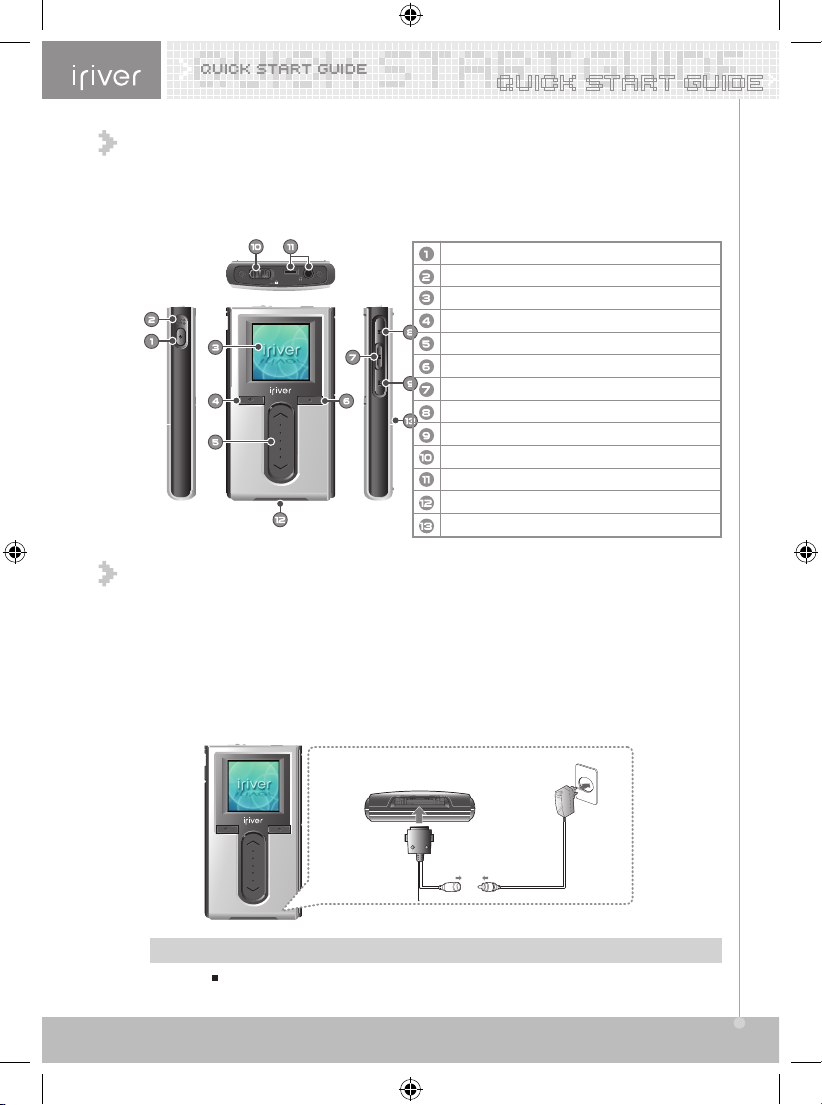
1 I Danish
Den faktiske afspiller kan variere en smule fra de viste billeder.
Battery release button
ON/OFF knap
Indbygget mikrofon
LCD-skærm
Cancel-knap
Op/ned Knap med rullefunktion
Select-knap
Play/Pause-knap
Previous (Forrige) knap
Next-knap
HOLD-kontakt
Stik til høretelefon/fjernstyring
Stik til USB/adapter
I H10-afspille
1. Betjeningsknapper
Sørg for at bruge den leverede AC-adapter, når du tilslutter kablet til afspilleren.
2. Sådan tilslutter du produktet
I Tilslutning af strøm – tilslutning af adapter (afspiller)
1. Tilslut kablet til afspilleren.
2. Tilslut AC-adapteren til afspillerens DC-stik.
3. Sæt AC-adapterstikket i en stikkontakt.
AC-adapterens nominelle spænding er 100~240V, 50~60 Hz.
<Afspillerens bund>
Når strømforsyningen er tilsluttet tændes opladningsindikatoren.
(Indikatoren slukkes når opladningen er færdig.)
Bemærk
01-QSG-Danish.indd 1 2004-11-22 ¿ÀÈÄ 4:24:13
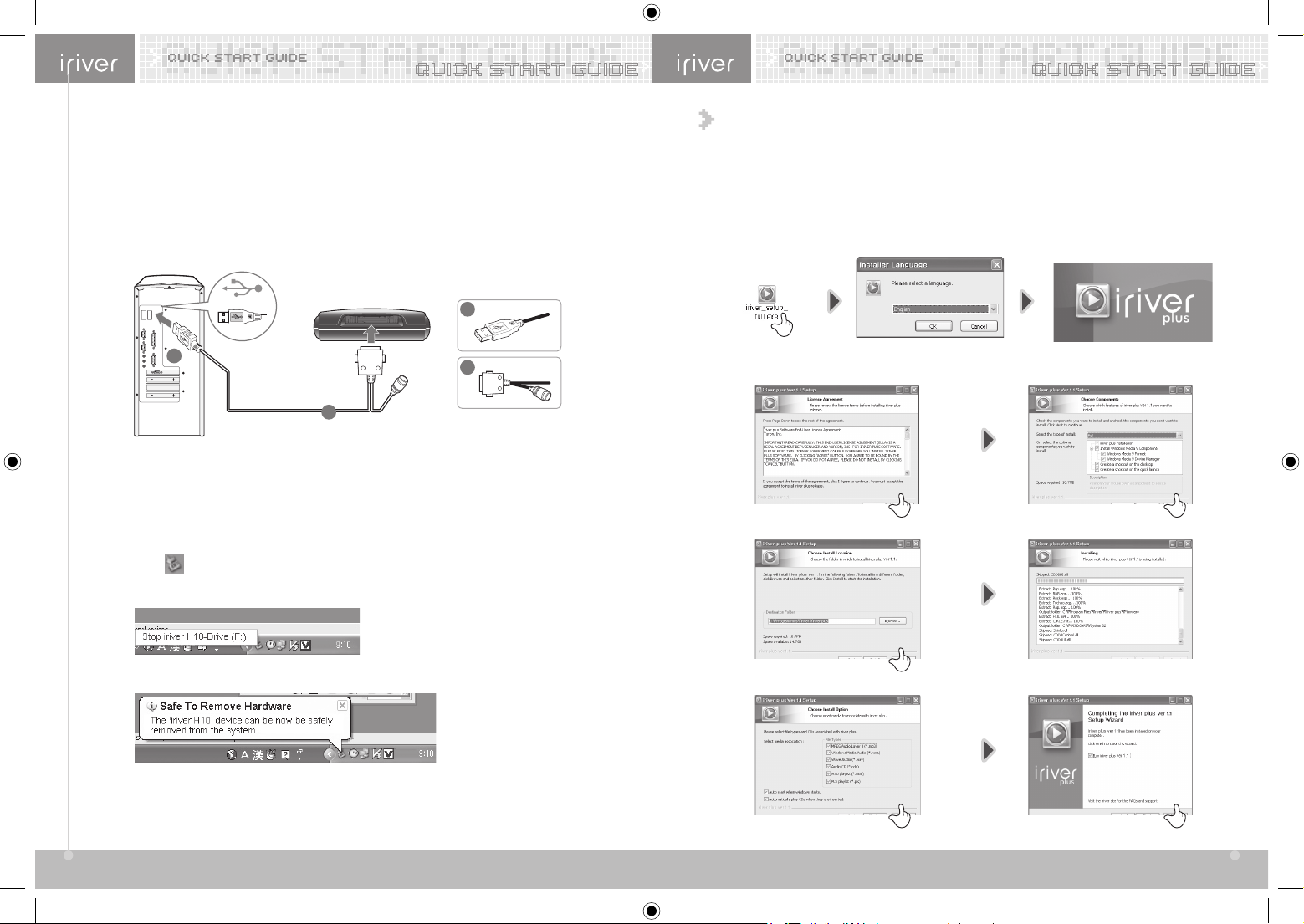
3 I DanishDanish I 2
<Bagpå afspilleren>
1. Tilslut afspiller og pc med kablet, der blev leveret med afspilleren.
2. Når afspilleren er korrekt tilsluttet, vises ikonet i systembakken.
3. Driverikonet (H10) vises i Windows Explorer.
I Pc-tilslutning – kabeltilslutning
1. Klik på ikonet i systembakken.
2. Klik på popup-beskeden som vist nedenfor.
3. Når “Sikkert at fjerne hardware” popup-vinduet vises, frakobles USB-kablet.
I Pc-tilslutning – frakobling af kabel
A
A
B
B
I Installering af iRiver plus
3. Softwareinstallering
1. Installeringsprogramproceduren starter automatisk når installerings-cd’en indsættes i pc’ens cd-rom drev.
Hvis installeringsprogramproceduren ikke starter automatisk, klik da på “Min computer” ikonet og kør
iriver_setup_full.exe file i cd-rom drevet.
2. Når “Installer Language” vinduet vises, vælg det ønskede sprog og klik på “OK” knappen.
3. Når programmet starter, følg installeringsprogrammets menu på skærmen.
01-QSG-Danish.indd 2-3 2004-11-22 ¿ÀÈÄ 4:24:15

I Lydstyrkeregulering
Brug [ / ] rullefunktionen for at regulere lydstyrken
under afspilning.
: Lydstyrke op.
: Lydstyrke ned.
1
5 I Danish
I Afspille musikfiler
5. Grundlæggende betjening
Tryk på [ ] knappen efter du har givet
slip på HOLD-kontakten for at vise indled
ningsskærmbilledet.
1
Tryk på [ ] knappen for at vise den ønskede
<Search> menu.
3
Vælg <MUSIC> funktionen vha [/]
rullefunktionen, når hovedmenuen vises.
2
During playback, press the [ ] button to
pause playback. Press it again to resume
playback.
In the Search or main screen, press the
[ ] button to play the recently palyed music.
Tryk på [ ] knappen for at spille den valgte
musikfil.
Tryk på [ ] knappen under afspilning for at
pause afspilningen. Tryk igen på knappen for at
fortsætte afspilning.
Tryk på [ ] knappen i Search-- eller
hovedmenuen for at spille musik der er blevet
spillet for nyligt.
5
Bruk [/] rullefunktionen for at vælge emnet
Eksempel: For eksempel hvis du vælger <Titles>
[ ] : Tryk på den for at flytte til det
ønskede emne.
[ / ] :
Flytter til det ønskede emne.
[ ] : Tryk på den for at flytte til forrige
menu.
[ ] :
Tryk på den og hold den nede for at
flytte direkte til hovedmenuen.
4
Danish I 4
I Funktionsknapper
4. Hurtigstart
Knapbillede med hvid baggrund = Tryk hurtigt på knappen.
Knapbillede med sort baggrund = Tryk på knappen og hold den nede.
I Slukke og tænde for afspilleren
Tænde afspilleren.
Tryk på [
] knappen.
indledningsskærmbilledet vises.
1
Slukke afspilleren
Tryk på [
] knappen og hold den nede.
Afspilleren slukkes.
1
Hvis afspilleren ikke kører, når du har trykket på [ ] knappen,
se efter om HOLD-kontakten står i OFF-stilling.
Bemærk
Vælg funktion
Tryk på [ ] knappen for at vise den ønskede
menuskærm.
2
I ethvert vindue kan du trykke på [ ] knappen og holde den
nede for at vende tilbage til hovedmenuen.
3
I Skifte funktion
Vælg “MUSIC” funktionen vha [ / ] rullefunktionen,
når hovedmenuen vises.
Der er 7 funktioner: MUSIC, FM RADIO, RECORDING,
PHOTO, TEXT, BROWSER og SETTINGS.
1
01-QSG-Danish.indd 4-5 2004-11-22 ¿ÀÈÄ 4:24:27

7 I DanishDanish I 6
Spille forrige/næste fil
Tryk på [
/
] knappen under afspilning for at
spille den forrige/næste fil.
: Spiller forrige fil.
: Spiller næste fil.
6
Hurtig fremadrettet/ hurtig bagudrettet
Tryk på [
/
] knappen og hold den nede
under afspilning for hurtig fremadrettet eller
hurtig bagudrettet afspilning.
: Hurtig bagudrettet.
: Hurtig fremadrettet.
7
Vælg <FM RADIO> funktionen vha.
[ / ] rullefunktionen, når hovedmenuen vises.
1
Tryk på [ ] knappen for at vise den ønskede
“underliggende” menu.
2
Forudindstillingen udføres ved at trykke på
[ ] knappen og trykke på [ / ] knappen for
at vælge den forrige/næste FM-station
: Til forrige station.
: Til næste station.
3
Brug [ / ] rullefunktionen for at regulere
lydstyrken mens du lytter til FM-radio.
4
I Lytte til FM-radio
I områder, hvor signalet er svagt, er nogle kanaler måske
ikke tilgængelige, eller modtagelsen kan være dårlig
Bemærk
01-QSG-Danish.indd 6-7 2004-11-22 ¿ÀÈÄ 4:24:29

Danish I 8
Vælg <RECORDING> funktionen vha.
[ / ] rullefunktionen, når hovedmenuen vises.
1
Tryk på [ ] knappen for at vise
<Recording Source> menuen.
2
Flyt til <Voice> vha.
[ / ] rullefunktionen og bekræft ved at
trykke på [
] knappen.
3
Tryk på [ ] knappen for at starte indspilning.
4
Tryk på [ ] knappen for at stoppe indspilning.
5
I Stemmeoptagelse
Lydstyrkeregulering er ikke tilgængelig under indspilning.
Sørg for at holde den korrekte afstand mellem mikrofon
og mus under indspilningen.
Bemærk
01-QSG-Danish.indd 8 2004-11-22 ¿ÀÈÄ 4:24:29
